Jupyter的安装及使用
一、Jupyter的介绍
1.1 Jupyter的简介
Jupyter Notebook是以网页的形式打开,可以在网页页面中直接编写代码和运行代码,代码的运行结果也会直接在代码块下显示的程序。如在编程过程中需要编写说明文档,可在同一个页面中直接编写,便于作及时的说明和解释。
1.2 Jupyter的优点
① 编程时具有语法高亮、缩进、tab补全的功能。
② 可直接通过浏览器运行代码,同时在代码块下方展示运行结果。
③ 以富媒体格式展示计算结果。富媒体格式包括:HTML,LaTeX,PNG,SVG等。
④ 对代码编写说明文档或语句时,支持Markdown语法。
⑤ 支持使用LaTeX编写数学性说明。
二、Jupyter的安装
2.1 方法一
2.1.1 安装python
安装Jupyter Notebook的前提是需要安装了Python(3.3版本及以上,或2.7版本)
2.1.2 用pip命令下载Jupyter
安装好python环境后,在cmd中使用pip工具,输入pip install jupyter,回车,即可自动下载好jupyter
2.2 方法二
如果你是小白,那么建议你通过安装Anaconda来解决Jupyter Notebook的安装问题,因为Anaconda已经自动为你安装了Jupter Notebook及其他工具,还有python中超过180个科学包及其依赖项。
安装Anaconda的教程参见前一篇文章安装conda搭建python环境(保姆级教程)
三、Jupyter的使用
3.1 启动Jupyter
通过以上步骤安装好Jupyter后,就可以打开使用它了。这里打开方式有两种
方法一:在cmd中输入jupyter notebook,就会自动打开。
jupyter notebook
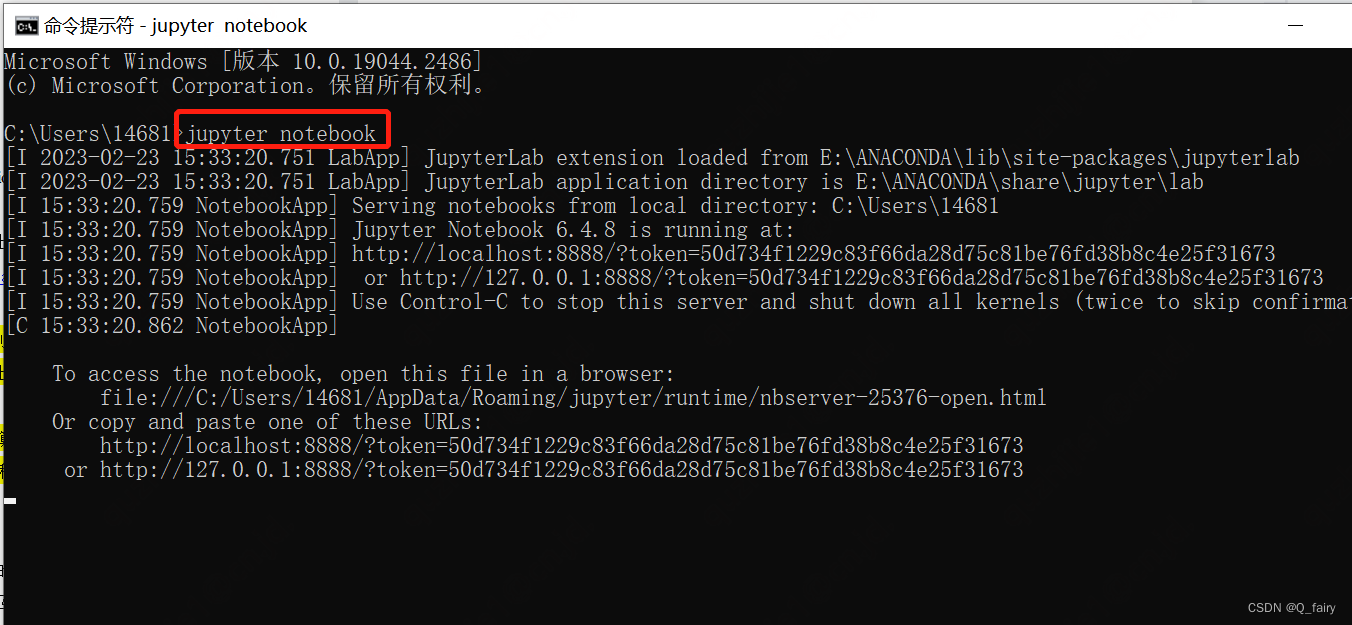
方法二:在开始菜单中搜索jupyter,单击打开。
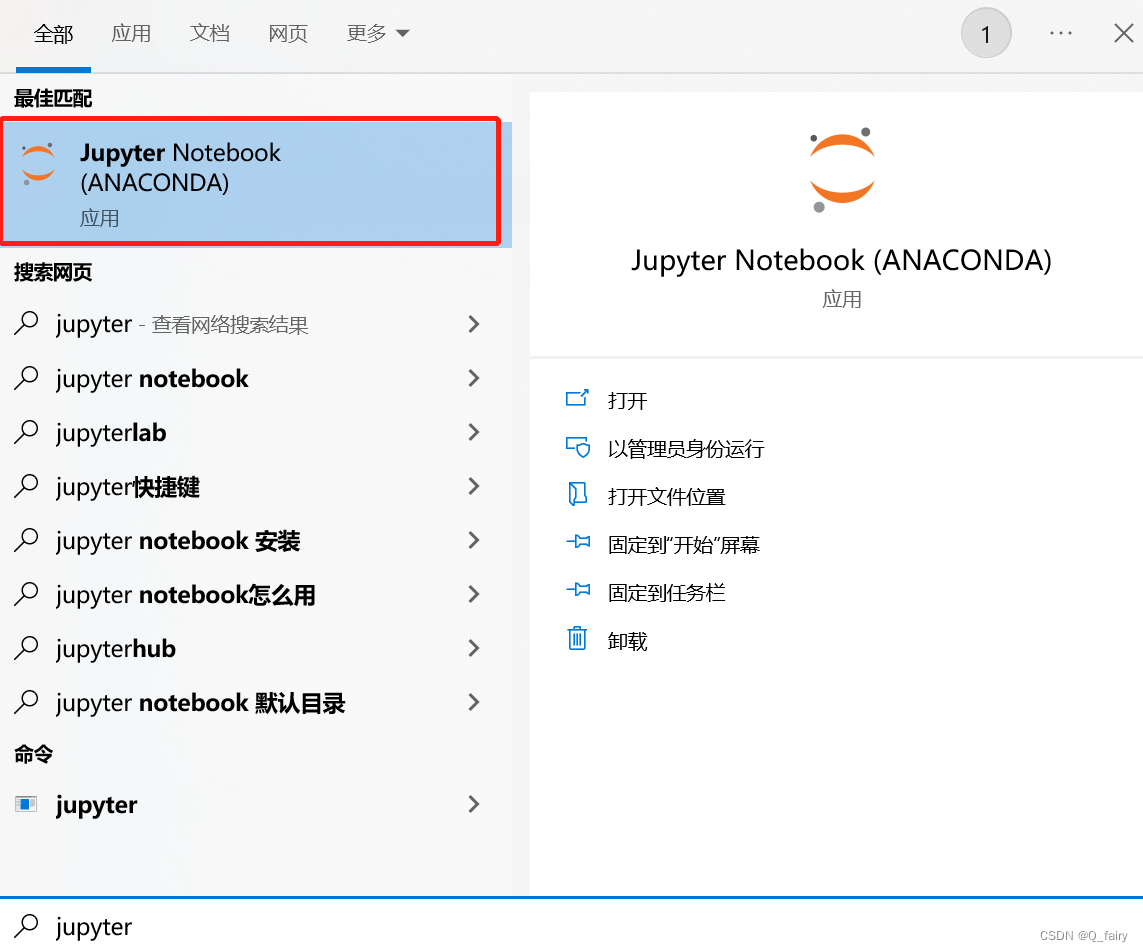
两种方法都是一样的,只不过我比较懒而已,大家自行选择。打开后可以看到如下界面
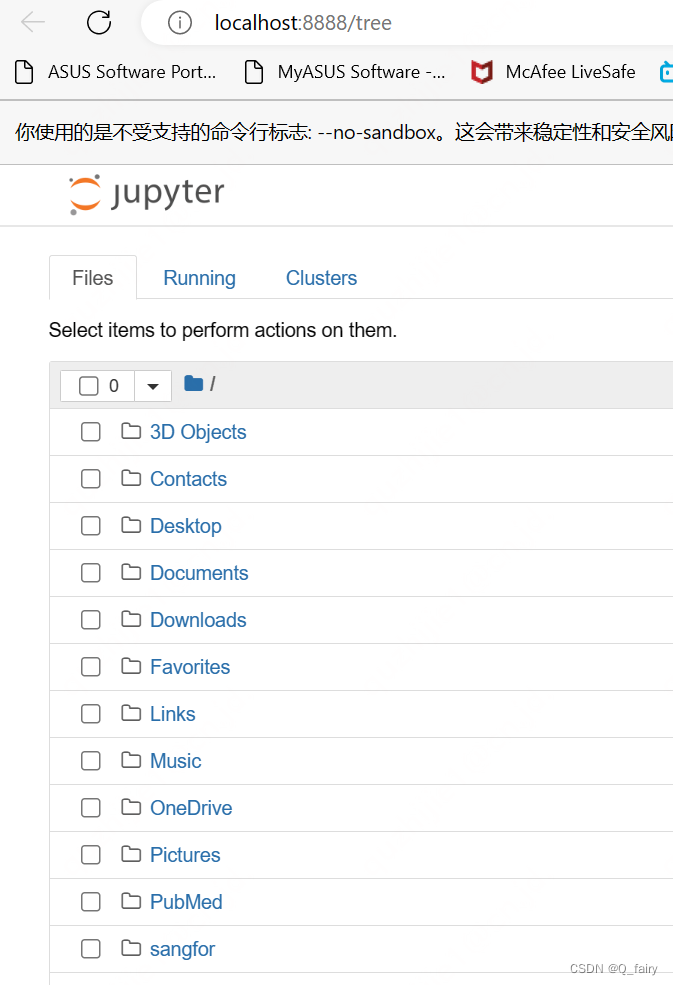
3.2 Jupyter的使用方法
打开这个界面后,我们肯新建一个python文件开始写代码,就点击右上角这里的new–>python3,来新建一个python file。当然下面还有其他选项,分别是文本、文件夹、终端,感兴趣可以自己去尝试,都比较简单易于理解。
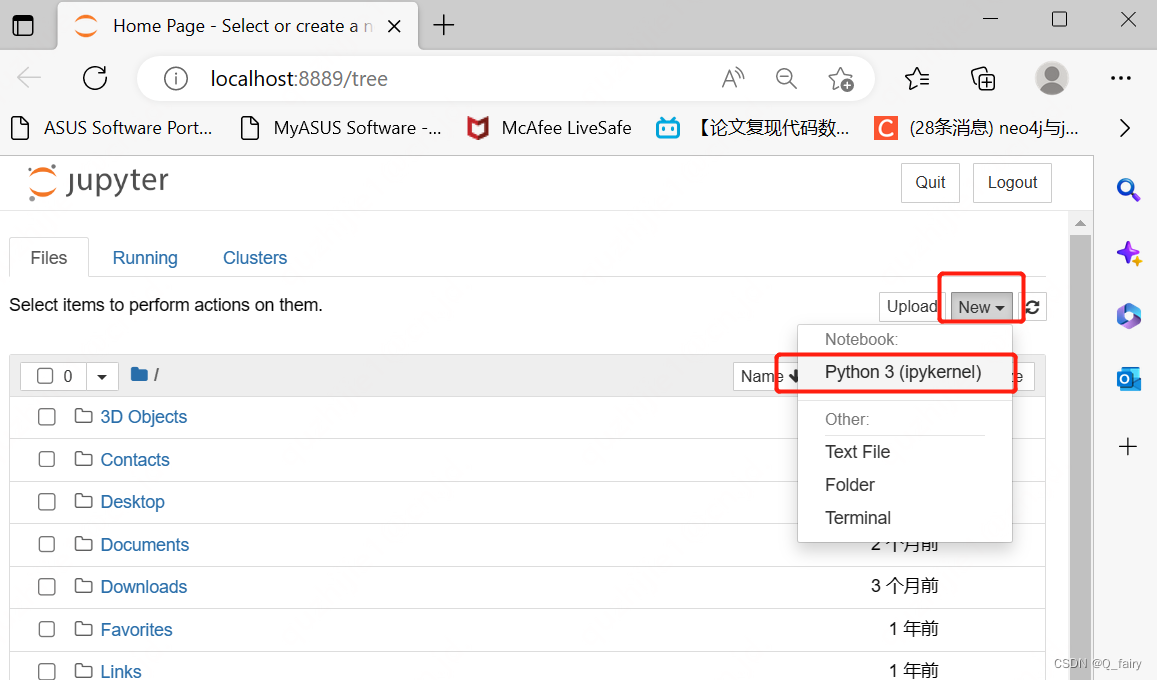
新建好了之后,我们就可以随心所欲的开始敲代码了,注意在这期间不要关闭cmd,若关闭的话jupyter无法使用
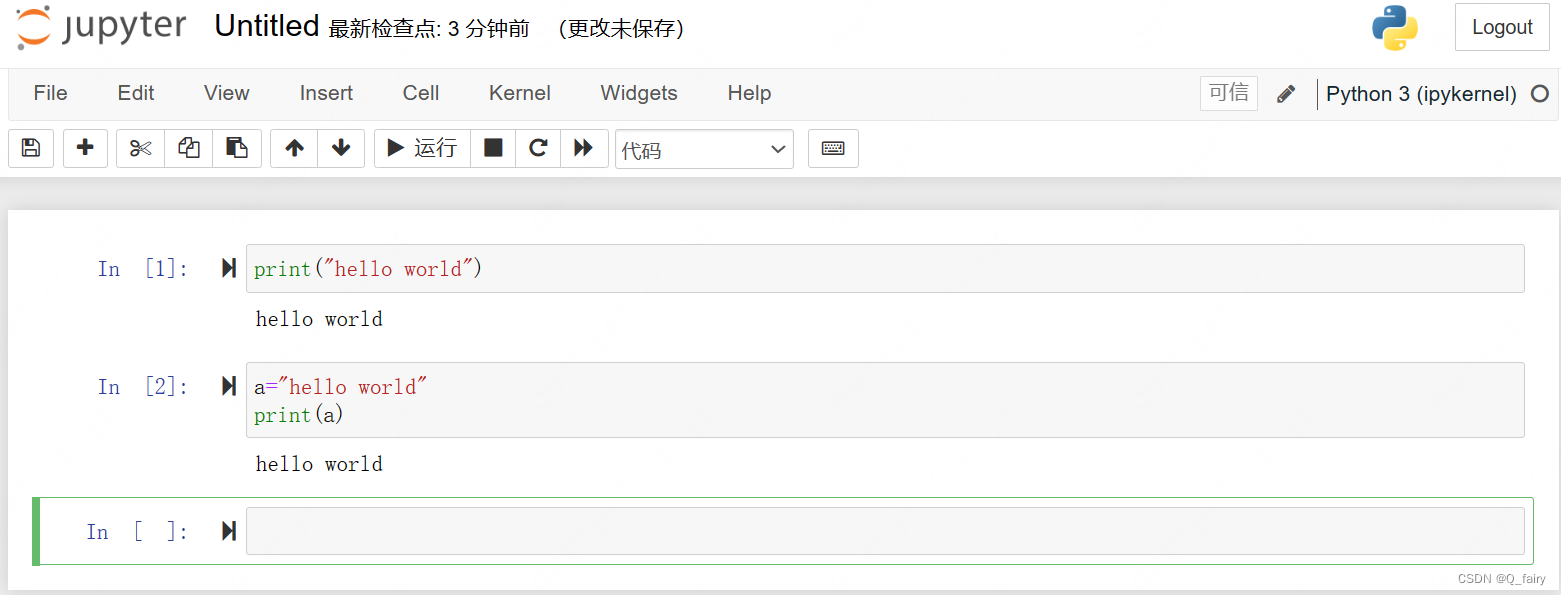
3.3 快捷键的使用
了解一些常用的快捷键。
ESC–>进入命令模式
Enter–>进入编辑模式
在命令模式下,按H,就可以出现各种各样的快捷键了,根据自己的喜好去记住它
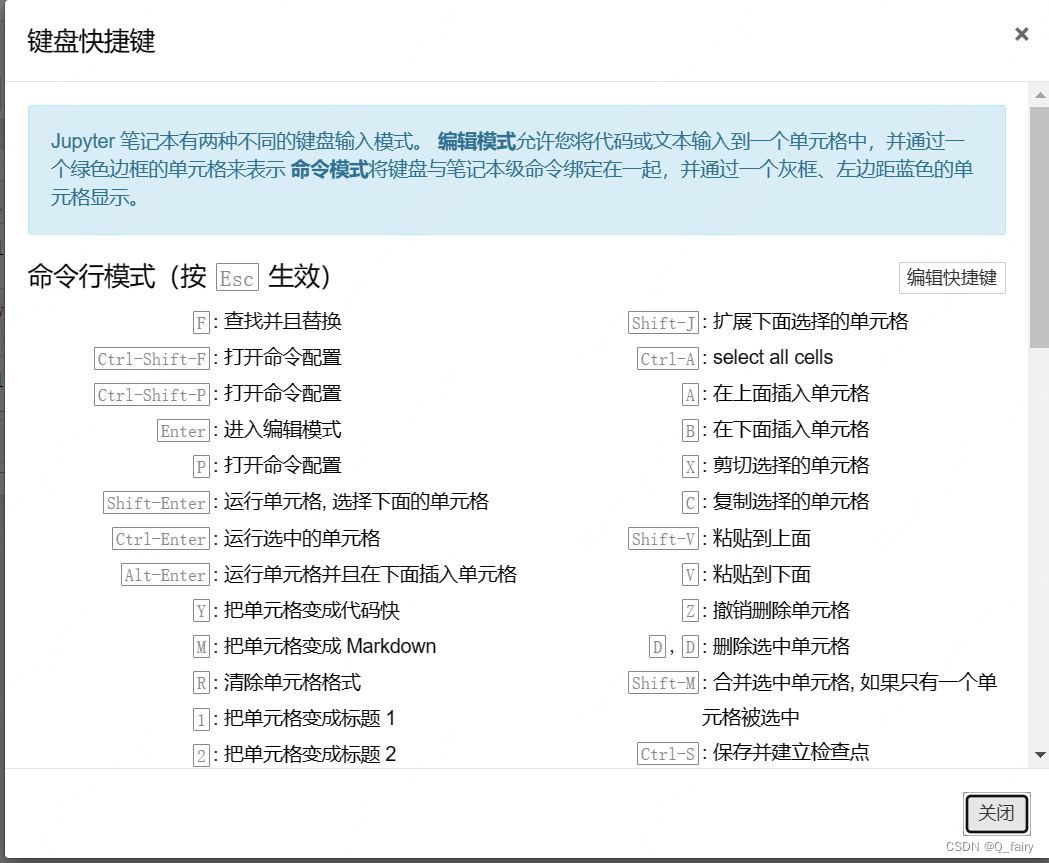




















 2045
2045











 被折叠的 条评论
为什么被折叠?
被折叠的 条评论
为什么被折叠?








